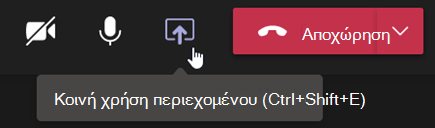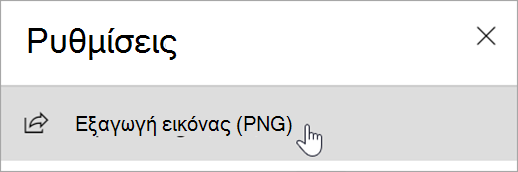Ρύθμιση της προβολής ημερολογίου
Χρησιμοποιήστε το Teams για να οργανώνετε συσκέψεις τάξης και να συνεργάζεστε με την τάξη σας.
Προσθήκη λεπτομερειών συνάντησης
Προετοιμάστε μια ατζέντα, επισημάνετε τους μαθησιακούς στόχους ή δημιουργήστε οποιοδήποτε άλλο είδος σημείωσης για να μοιραστείτε με μαθητές ή συναδέλφους πριν από μια συνάντηση.
-
Για να προετοιμάσετε εκ των προτέρων το πλαίσιο ή τις σημειώσεις της σύσκεψης, μεταβείτε στο Ημερολόγιο

-
Εισαγάγετε σημειώσεις στο πλαίσιο κειμένου που αναφέρει Πληκτρολογήστε λεπτομέρειες για αυτήν τη σύσκεψη.
-
Επιλέξτε Αποθήκευση.
-
Για να κρατήσετε σημειώσεις στη διάρκεια μιας σύσκεψης, επιλέξτε Περισσότερες ενέργειες

Σημείωση: Όλες οι σημειώσεις εμφανίζονται στο παράθυρο Συνομιλία και αποθηκεύονται στην καρτέλα Σημειώσεις σύσκεψης στο Teams.
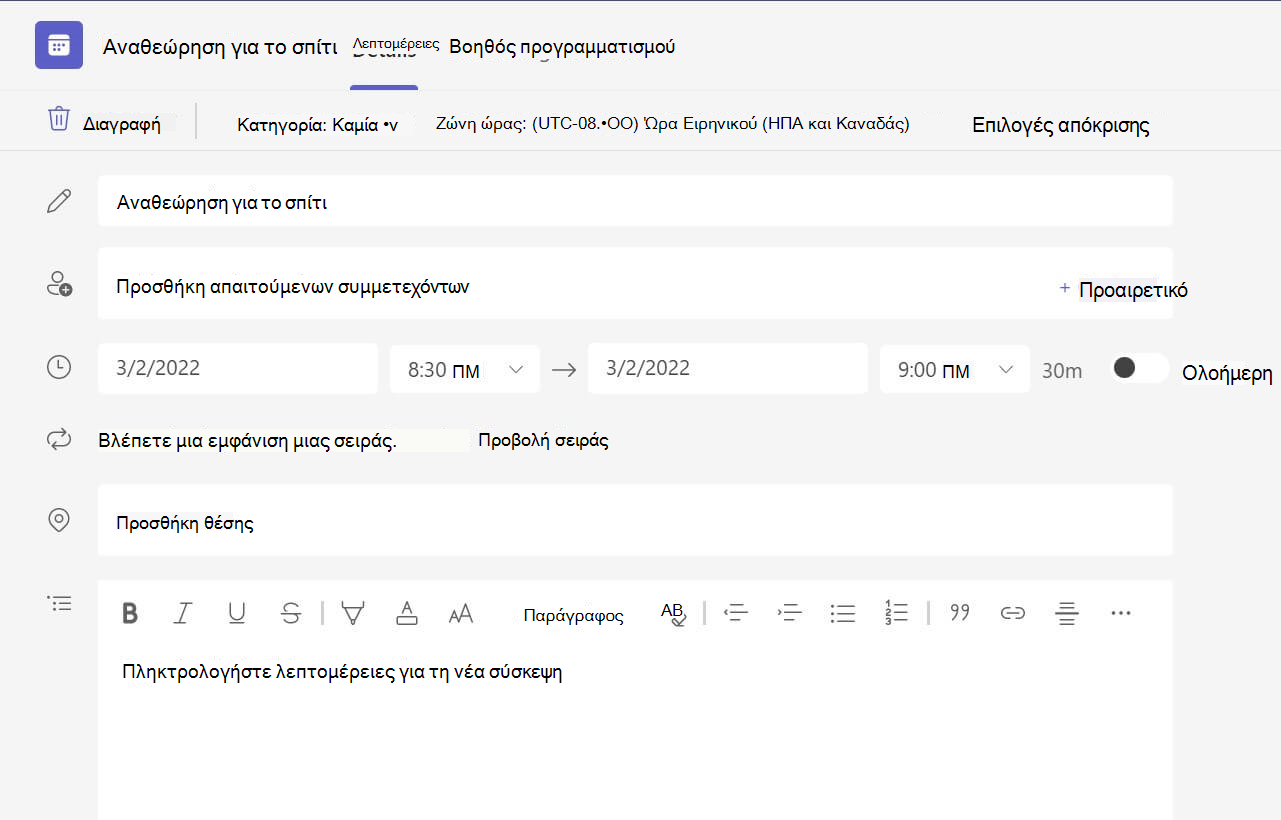
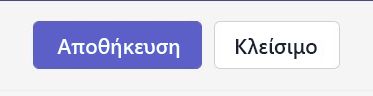
Δημιουργία καμβά Whiteboard
Χρησιμοποιήστε το ψηφιακό online Whiteboard, για να συνεργαστείτε με την τάξη σας, να παρουσιάσετε μαθηματικά προβλήματα και πολλά άλλα.
-
Επιλέξτε Κοινή χρήση περιεχομένου

-
Επιλέξτε Whiteboard να ξεκινήσετε τη συνεργασία με την τάξη σας σε έναν καμβά.
-
Για να απενεργοποιήσετε τη συνεργασία και να επιδείξετε κάτι στους σπουδαστές σας, επιλέξτε Ρυθμίσεις

-
Ανοίξτε Ρυθμίσεις

Σημείωση: Εξερευνήστε τι μπορείτε να κάνετε εσείς και οι σπουδαστές σας με το Whiteboardκαι μάθετε πώς να το χρησιμοποιείτε.
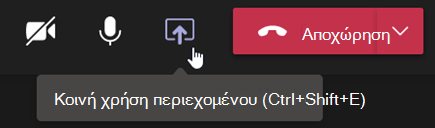
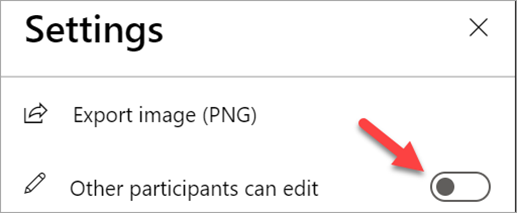
Εγγραφή συσκέψεων τάξης
Μοιραστείτε εγγραφές συσκέψεων με σπουδαστές για ασύγχρονη εκμάθηση.
-
Στα στοιχεία ελέγχου σύσκεψης, επιλέξτε Περισσότερες ενέργειες

-
Επιλέξτε Έναρξη εγγραφής και απομαγνητοφώνησης.
Συμβουλή: Για να συνεχίσετε την εγγραφή χωρίς απομαγνητοφωνημένο κείμενο, επιλέξτε Περισσότερες ενέργειες > Διακοπή απομαγνητοφώνησης.
-
Όταν τελειώσετε, επιλέξτε Περισσότερες ενέργειες

-
Για να αναπαραγάγετε την εγγραφή σας σε μια σύσκεψη καναλιού, μεταβείτε στην επιλογή Αρχεία. Όλες οι άλλες συσκέψεις αποθηκεύονται στο OneDrive.
Σημείωση: Μάθετε περισσότερα σχετικά με την αναπαραγωγή και την κοινή χρήση των εγγραφών.
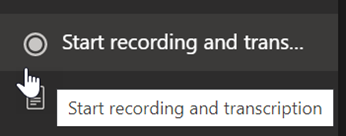
Χρήση αίθουσών υποσύσκεψης
Χρησιμοποιήστε αίθουσες ομάδας για μικρές ομαδικές συζητήσεις και έργα.
-
Στα στοιχεία ελέγχου σύσκεψης, επιλέξτε Αίθουσες υποσύσκεψης.
-
Επιλέξτε τον αριθμό των αιθουσών που θέλετε να χρησιμοποιήσετε για την τάξη από το αναπτυσσόμενο μενού.
-
Επιλέξτε να αντιστοιχίζετε σπουδαστές σε αίθουσες υποσύσκεψης Αυτόματα ή Με μη αυτόματο τρόπο.
-
Επιλέξτε Δημιουργία αιθουσών. Εάν επιλέξετε να εκχωρήσετε αυτόματα σπουδαστές, θα βρίσκονται σε μια αίθουσα ομάδας.
-
Εάν επιλέξατε να αναθέσετε σπουδαστές μόνοι σας, αναπτύξτε τη λίστα στην περιοχή Ανάθεση συμμετεχόντων, τοποθετήστε το δείκτη του ποντικιού επάνω από τα ονόματα των μαθητών μέχρι να εμφανιστούν τα πλαίσια ελέγχου και, στη συνέχεια, επιλέξτε τα πλαίσια δίπλα στα ονόματα που θέλετε να ομαδοποιήσετε. Στη συνέχεια, επιλέξτε Περισσότερες επιλογές

Σημείωση: Μάθετε περισσότερα σχετικά με τη ρύθμιση και τη διαχείριση αιθουσών υποσύσκεψης.
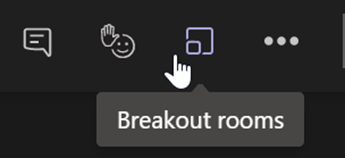
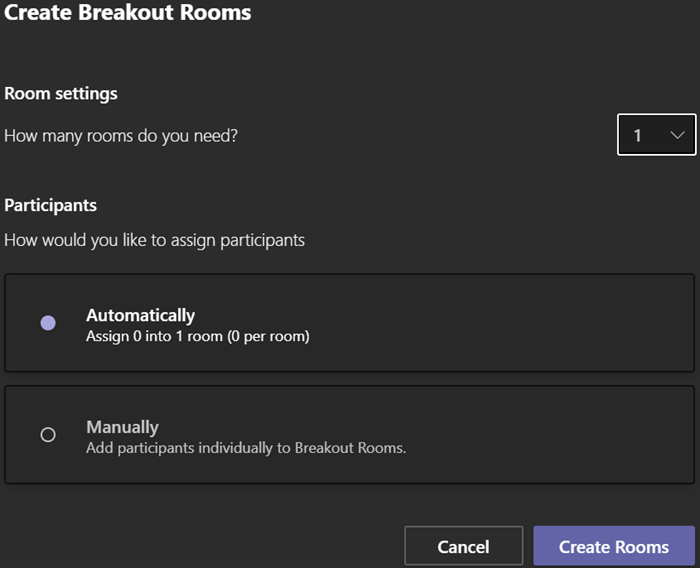
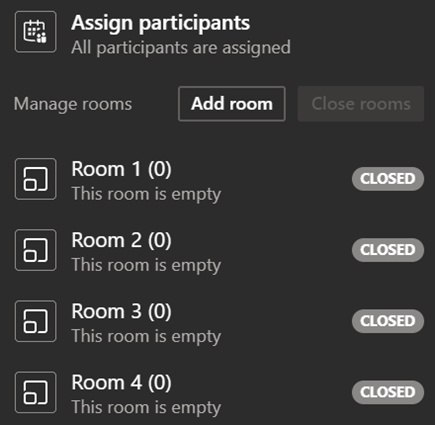
Κάντε λήψη σημειώσεων μαθήματος
Δημιουργήστε σημειώσεις τάξης και προβάλετε σημειώσεις που δημοσιεύει ο εκπαιδευτικός σας.
-
Για να κρατήσετε σημειώσεις, επιλέξτε Περισσότερες ενέργειες

-
Επιλέξτε Σημειώσεις σύσκεψης.
-
Επιλέξτε Λήψη σημειώσεων για να αρχίσετε να γράφετε.
-
Οι σημειώσεις εμφανίζονται στο παράθυρο Συνομιλία και αποθηκεύονται στην καρτέλα Σημειώσεις σύσκεψης.
Συμβουλή: Για να μορφοποιήσετε ένα νέο θέμα, τοποθετήστε το δείκτη του ποντικιού κάτω από αυτό που έχετε γράψει και επιλέξτε+ Προσθήκη νέας ενότητας εδώ.
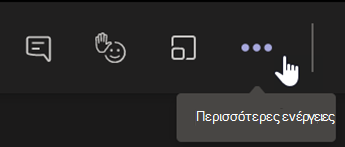
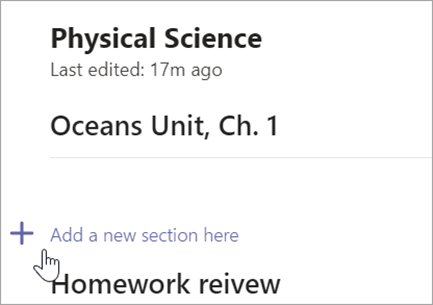
Δημιουργία καμβά Whiteboard
Χρησιμοποιήστε το ψηφιακό online Whiteboard, για να συνεργαστείτε με την τάξη σας, να επιλύσετε μαθηματικά προβλήματα και πολλά άλλα.
-
Για να κάνετε κοινή χρήση ενός καμβά, πρέπει να σας έχει εκχωρηθεί ο ρόλος του παρουσιαστή στη σύσκεψη. Στη συνέχεια, επιλέξτε Κοινή χρήση περιεχομένου

-
Επιλέξτε Whiteboard να ξεκινήστε τη συνεργασία με την τάξη σας.
-
Ανοίξτε το μενού ρυθμίσεων

Σημείωση: Εξερευνήστε τι μπορείτε να κάνετε με το Whiteboardκαι μάθετε πώς να το χρησιμοποιείτε.